Возможно, у вас не было необходимости использовать азбуку Морзе. Но, поскольку вы никогда не знаете, когда это может пригодиться, лучше всего знать, как включить его на вашем Клавиатура Gboard. Вы можете начать с самых простых вещей и двигаться дальше.
Кроме того, использование азбуки Морзе на клавиатуре может помешать другим набирать несанкционированные сообщения. Надеюсь, они не будут знать, как вернуться к обычной клавиатуре. Итак, если вы хотите попробовать азбуку Морзе на своем устройстве Android, вам необходимо внести следующие изменения.
Как переключиться на азбуку Морзе на Gboard
Для начала откройте настройки приложение для вашего Android-устройства. Проведите пальцем вниз до упора и коснитесь Система. Нажмите на Язык и ввод вариант, за которым следует На экранной клавиатуре на вершине.
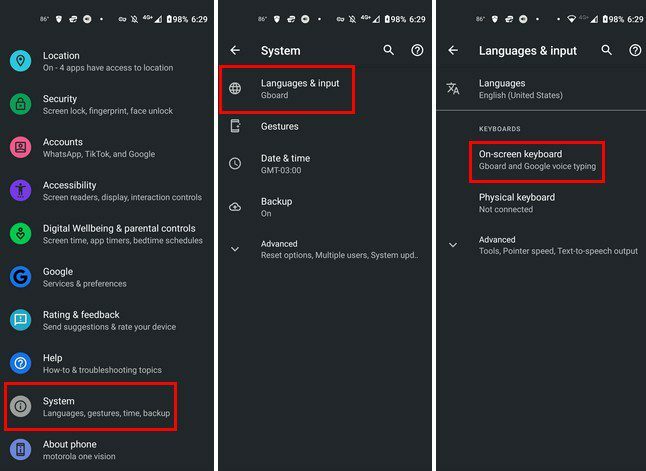
В списке клавиатур нажмите на Gboard, а затем на языки. Если у вас ее еще нет, загрузите английскую (США) клавиатуру, нажав синюю кнопку «Добавить клавиатуру» внизу. После его установки коснитесь английской клавиатуры из списка, и вы увидите разные раскладки клавиатуры. Проведите пальцем влево, пока не найдете опцию азбуки Морзе.
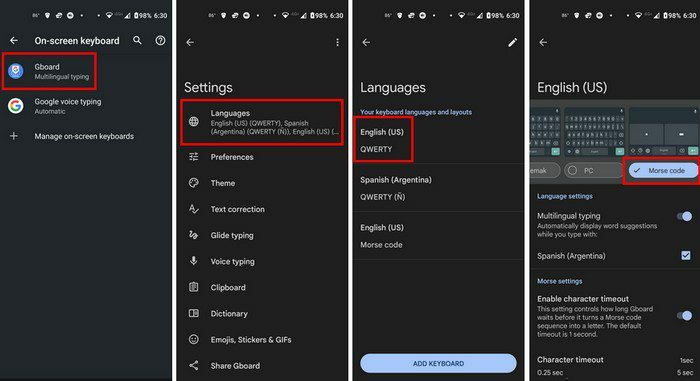
После того, как вы выбрали макет кода Морзе, перейдите в приложение, где вам нужно ввести что-то, например WhatsApp или Google Keep. Коснитесь значка мира, чтобы увидеть различные раскладки клавиатуры. Если вы не видите значок работы, значит, вы не включили его в настройках. Чтобы включить его, нажмите на шестеренку, а затем выберите настройки.
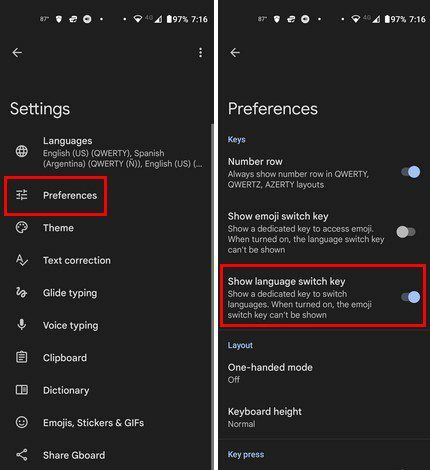
Чтобы значок wold был виден, вам нужно пожертвовать легким доступом к смайликам. Слева вы все равно увидите смайлики; чтобы получить к нему доступ, вам нужно нажать и удерживать, а затем провести вверх. Нажмите на значок мира и нажмите на опцию английского кода Морзе США.
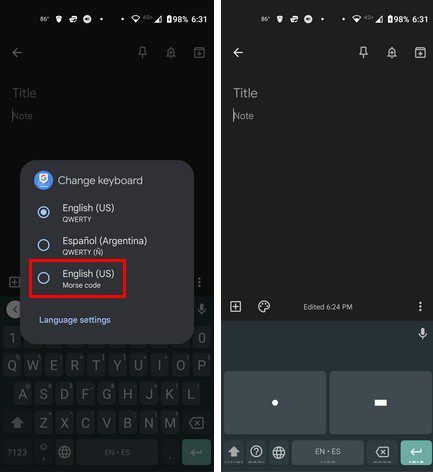
Как настроить клавиатуру азбуки Морзе
Поздравляю! Вы настроили клавиатуру азбуки Морзе. Если вы хотите еще больше персонализировать клавиатуру, вы можете это сделать. Просто перейдите к Настройки > Система > Языки и ввод > экранная клавиатура > Gboard > Языки > Английский код Морзе США.
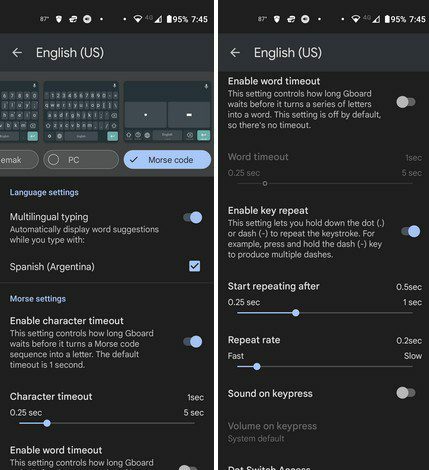
В настройках вы можете настроить такие вещи, как:
- Многоязычный ввод
- Включить тайм-аут персонажа
- Ползунок настройки персонажа
- Включите тайм-аут работы и ползунок, чтобы настроить его
- Начать повтор после ползунка
- Ползунок скорости повтора
- Звук при нажатии клавиш
- Доступ к точечному переключателю
- Доступ к переключателю Dash
- Высота мини-клавиатуры
Вывод
В Gboard есть множество макетов, из которых вы можете выбирать. Вы знаете, какую клавиатуру вы можете использовать, если хотите освежить память и снова начать использовать азбуку Морзе. Если вам когда-нибудь это надоест, вы всегда можете вернуться к английской клавиатуре в любое время. Он также имеет много трюков ты можешь использовать. Как часто вы используете азбуку Морзе? Дайте мне знать в комментариях ниже и не забудьте поделиться статьей с другими в социальных сетях.